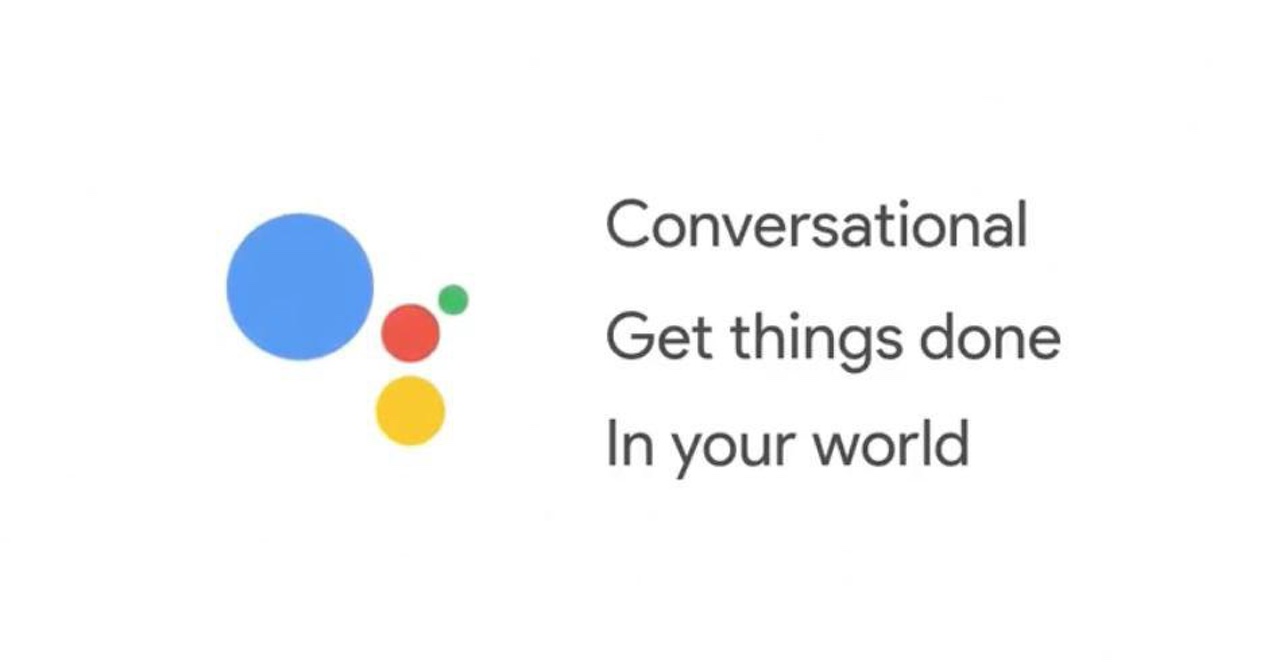
Google Pixel a été un avant et un après dans les téléphones Android. En plus d'être le premier smartphone de Google à prendre en charge la réalité virtuelle Daydream, Pixel a apporté un nouvel assistant à l'industrie : Google Assistant. Le grand G a promis plus qu'un simple logiciel qui accélérerait vos doutes, en particulier un assistant intelligent capable de raisonner vos questions et d'agir en conséquence. Pour le moment, c'est une fonction exclusive de ce mobile, mais nous vous dirons comment utiliser Google Assistant sur n'importe quel téléphone Android.
Android 7.0 indispensable
La mode des assistants virtuels est en plein essor et chaque marque a déjà le sien. Le seul qui soit multiplateforme est Cortana, bien que maintenant que Google Assistant existe, vous préférez sûrement le logiciel de Mountain View à celui de Microsoft. L'inconvénient c'est qu'il faut deux choses pour l'avoir : Un Google Pixel, auquel cas il faut changer de téléphone, ou avoir un téléphone avec Android Nougat ou 7.0, puisque vous pouvez installer l'assistant Google sur un mobile qui répond à cette exigence.
Si vous faites partie des chanceux qui peuvent mettre à jour votre appareil mobile vers cette nouvelle version, ou si vous l'avez déjà installé, il ne vous reste que deux étapes. Selon les forums XDA Developers, le premier d'entre eux est rooter votre terminal, une procédure qui ne vous prendra qu'environ 10 minutes, et la seconde consiste à naviguer dans les dossiers pour changer le modèle de votre téléphone.
Avant de commencer, pensez à faire une sauvegarde au cas où vous deviez récupérer votre version précédente. Vous devez d'abord aller dans le dossier System et trouver le fichier build.prp. Maintenez-le enfoncé pendant quelques secondes et ouvrez-le avec un éditeur de texte pour changer le modèle de votre smartphone en celui de Google. Cela ressemblerait à ceci : ro.product.model = Pixel XL.
La modification prendra effet lorsque vous irez à la fin du document et copierez ce texte à la fin : ro.opa.elegible_device = true. De cette façon, le système d'exploitation reconnaîtra que l'appareil sur lequel il est installé est celui du grand G et vous disposerez de l'assistant intelligent de ce téléphone.
L'alternative à la méthode manuelle
La méthode ci-dessus pour tactiver Google Assistant sur n'importe quel téléphone Android correspond à la méthode manuelle. Bien sûr, il existe une alternative qui rend tout plus simple, plus rapide et avec sauvegarde incluse. Tout ce que vous avez à faire est d'installer trois dossiers sur votre smartphone qui effectueront automatiquement toute la procédure précédente pour que vous ayez le nouvel assistant Google sur votre smartphone.